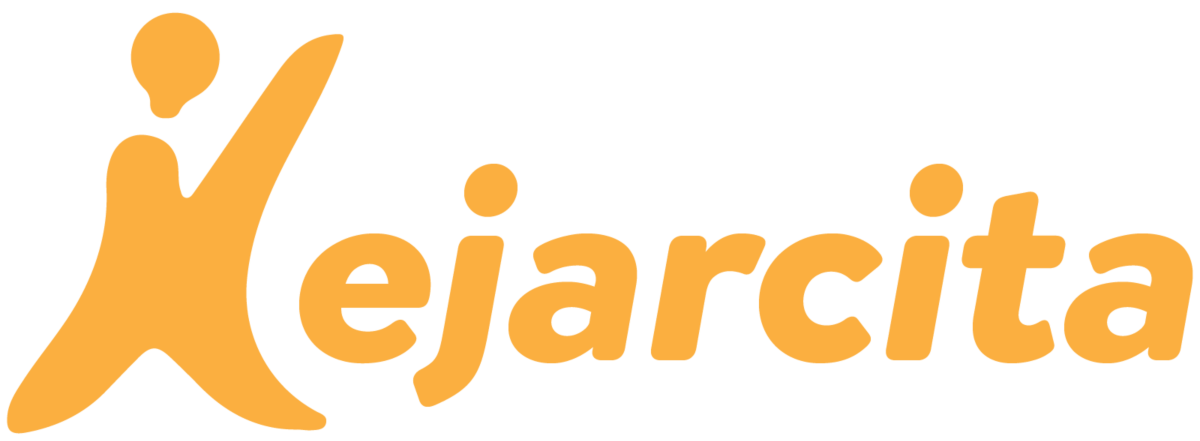Panduan Menggunakan Google Classroom untuk Orang Tua
Sudah tujuh bulan terakhir ini proses pembelajaran dilakukan secara jarak jauh. Pembelajaran jarak jauh menjadi alternatif pendidikan terbaik disaat pandemi seperti ini. Melalui pemeblajaran jarak jauh, hak kebutuhan pendidikan terpenuhi tanpa perlu khawatir tertular oleh virus COVID-19.
Pembelajaran jarak jauh menggunakan bantuan taknologi informasi dan komunikasi. Selain internet, platform belajar daring menjadi hal yang dibutuhkan dalam proses pembelajaran jarak jauh.
Tentang Google Classroom
Salah satu platform belajar daring yang banyak digunakan saat ini adalah Google Classroom. Google Classroom adalah layanan web gratis, yang dikembangkan oleh Google untuk sekolah, yang bertujuan untuk menyederhanakan membuat, mendistribusikan, dan menilai tugas tanpa harus bertatap muka. Tujuan utama Google Classroom adalah untuk merampingkan proses berbagi file antara guru dan siswa.
Google Classroom menggabungkan Google Drive untuk pembuatan dan pengiriman penugasan, Google Docs, Sheets, dan Slides untuk penulisan, Gmail untuk komunikasi, dan Google Calendar untuk penjadwalan. Siswa dapat diundang untuk bergabung dengan kelas melalui kode pribadi, atau secara otomatis diimpor dari domain sekolah. Setiap kelas membuat folder terpisah di Drive masing-masing pengguna, di mana siswa dapat mengirimkan pekerjaan untuk dinilai oleh guru. Aplikasi seluler, tersedia untuk perangkat iOS dan Android, memungkinkan pengguna mengambil foto dan melampirkan penugasan, berbagi file dari aplikasi lain, dan mengakses informasi secara offline. Guru dapat memantau kemajuan untuk setiap siswa, dan setelah dinilai, guru dapat kembali bekerja bersama dengan melalui komentar.
Google Classroom adalah bagian dari G Suite for Education yang juga hadir dalam versi aplikasi seluler. Agar bisa menggunakan Google Classroom, pengajar dan murid wajib memiliki akun Google agar saling terhubung.
Google Classroom memungkinkan kegiatan belajar mengajar menjadi lebih produktif dan bermakna dengan menyederhanakan tugas, meningkatkan kolaborasi, dan membina komunikasi. Pengajar dapat membuat kelas, memberikan tugas, mengirim masukan, dan melihat semuanya di satu tempat.
Kelebihan Google Classroom
Google Classroom dapat disiapkan dengan mudah. Pengajar dapat menyiapkan kelas dan mengundang siswa serta asisten pengajar. Di halaman Tugas Kelas, mereka dapat berbagi informasi—tugas, pertanyaan, dan materi. Dengan Google Classroom, pengajar dapat menghemat waktu dan kertas. Mereka dapat membuat kelas, memberikan tugas, berkomunikasi, dan melakukan pengelolaan, semuanya di satu tempat. Google Classroom juga menawarkan pengelolaan yang lebih baik. Siswa dapat melihat tugas di halaman Tugas, di aliran kelas, atau di kalender kelas. Semua materi kelas otomatis disimpan dalam folder Google Drive.
Selain itu, Google Classroom memungkinkan alur komunikasi antara pengajar dengan murid atau antar-murid lebih efektif. Pengajar dapat membuat tugas, mengirim pengumuman, dan memulai diskusi kelas secara langsung. Siswa dapat berbagi materi antara satu sama lain dan berinteraksi dalam aliran kelas atau melalui email. Pengajar juga dapat melihat dengan cepat siapa saja yang sudah dan belum menyelesaikan tugas, serta langsung memberikan nilai dan masukan real-time.
Google Classroom terjangkau dan aman yang disediakan gratis untuk sekolah, lembaga nonprofit, dan perorangan serta tidak berisi iklan dan tidak pernah menggunakan konten pengguna atau data siswa untuk tujuan periklanan.
Panduan Menggunakan Google Classroom
Oleh karena itu orang tua memiliki kewajiban untuk bisa mengoperasikan Google Classroom ini. Dengan begitu orang tua bisa mudah mendampingu anak saat belajar menggunakan Google Classroom.
Berikut adalah panduan menggunakan Google Classroom untuk Orang Tua :
Pertama, orang tua harus tahu bagaimana cara akses Google Classroom. Saat akan mengakses Google Classroom, anda harus log-in lebih dulu menggunakan akun Gmail. Kemudian, klik ikon menu aplikasi Google yang ada di sebelah kiri foto profil. Gulir ke bawah sampai menemukan aplikasi "Classroom". Setelah laman Clasroom terbuka, klik tombol "tambah" yang ada di sebelah kiri menu aplikasi Google. Lalu, pilih gabung kelas.
Setelahnya, masukan kode yang telah dibagikan guru. Guru juga bisa membagikan tautan atau link Google Classroom di mana siswa bisa langsung mengklik tautan tersebut untuk gabung ke kelas. Nantinya, riwayat kelas akan tersimpan otomatis.
Kedua, ketahui ada fitur apa saja di Google Classroom. Setelah bergabung, akan muncul halaman kelas mata pelajaran. Di sini, siswa bisa melihat materi, tugas, atau informasi lain dari guru. Halaman tersebut akan menampilkan judul mata pelajaran yang sedang diikuti dan nama guru pengampu.
Di sisi kiri terdapat kolom tugas yang akan datang dan tigas apa yang sudah masuk batas pengumpulan hari ini (deadline). Di atas header atau judul mata pelajaran, ada tiga menu utama yakni forum (stream), tugas (classwork), dan anggota (people).
Menu forum bisa digunakan sebagai wadah diskusi antara guru dan murid. Guru juga bisa melempar suatu topik dan para siswa bisa melempar pendapatnya melalui kolom komentar. Di menu ini, murid juga bisa mengunduh materi yang dibagikan guru.
Lalu di menu classwork, siswa bisa melihat tugas-tugas apa saja yang diberikan guru. Seperti menjawab kuis yang diberikan atau mengumpulkan tugas. Baca juga: Google Meet Bisa Diakses Lewat Gmail Android dan iOS Apabila ingin mengirim tugas, klik opsi "tambah atau buat" yang ada di sisi kanan layar. Kemudian pilih opsi sesuai format file tugas yang akan dikirim, apakah berbentuk tautan, atau lampiran file atau membagikannya via Google Drive.
Sebelum tugas diunggah, siswa bisa mengecek lebih dulu tugasnya dengan mengklik lampiran. Jika sudah yakin, klik hand in atau "serahkan" untuk mengirimkan tugas. Siswa bisa membatalkan kiriman tugas apabila mendadak ragu atau file yang diunggah keliru.
Apabila ada yang kurang jelas terkait tugas, siswa bisa bertanya di kolom komentar kelas. Jika malu-malu, bisa bertanya kepada guru di kolom komentar privat.
Terakhir adalah menu people. Di sini, siswa bisa melihat siapa saja teman-teman kelas dan guru yang bergabung. Siswa bisa mengirimkan e-mail ke salah satu anggota dengan mengklik logo amplop putih di sisi kanan. Logo tersebut akan mengarah ke laman Gmail, di mana siswa bisa mengirim e-mail pribadi ke teman atau guru.

Ketiga, ketahui cara memulai kelas. Ada dua cara untuk memulai kelas : (1) saat mendapatkan undangan lewat e-mail, anda bisa langsung klik ‘Gabung atau Join’. Selanjutnya, anda akan diarahkan ke dalam halaman dashboard Google Classroom. (2) dengan menggunakan kode kelas yang diberikan oleh guru. Anda bisa pergi ke classroom.google.com dan log in. Lalu, klik ikon (+) pada pojok kanan atas, pilih ‘Gabung kelas atau join class’ dan masukkan kode kelasnya.

Selanjutnya, anda bisa mengakses materi dan tugas dari guru di halaman forum. Tugas ini akan diintegrasikan dengan ‘Google Docs’ atau ‘Google Spreadsheet’ guna memudahkan proses pengerjaan. Jika sudah selesai, tugas dapat dikirim dengan mengetuk tombol ‘serahkan atau assign’.
Semoga panduan ini bisa membantu anda menggunakan Google Classroom. Agar anda bisa mendampingi anak saat pembelajaran jarak jauh.